3 cách tạo gradient text Canva nhanh chóng, ai cũng làm được

Gradient text Canva là một điểm nhấn sáng tạo giúp thiết kế trở nên sinh động và chuyên nghiệp hơn. Nhiều người vẫn còn lúng túng khi tìm cách làm tạo chữ gradient text trong Canva. Chỉ cần thực hiện một vài bước đơn giản, bạn hoàn toàn có thể tạo ra hiệu ứng chữ chuyển màu độc đáo và bắt mắt theo phong cách riêng của mình. Bài viết sau sẽ hướng dẫn ba cách thực hiện đơn giản, phù hợp cả với người mới bắt đầu.
Gradient text là gì? Vì sao thường được dùng trong thiết kế?
Gradient text là kiểu chữ được tạo bằng hiệu ứng chuyển sắc giữa hai hoặc nhiều màu, mang lại cảm giác mềm mại và thu hút hơn so với màu đơn. Thay vì sử dụng một màu đơn điệu, kiểu chữ này thể hiện sự linh hoạt, sống động và hiện đại, thường thấy trong các thiết kế sáng tạo và truyền thông kỹ thuật số.
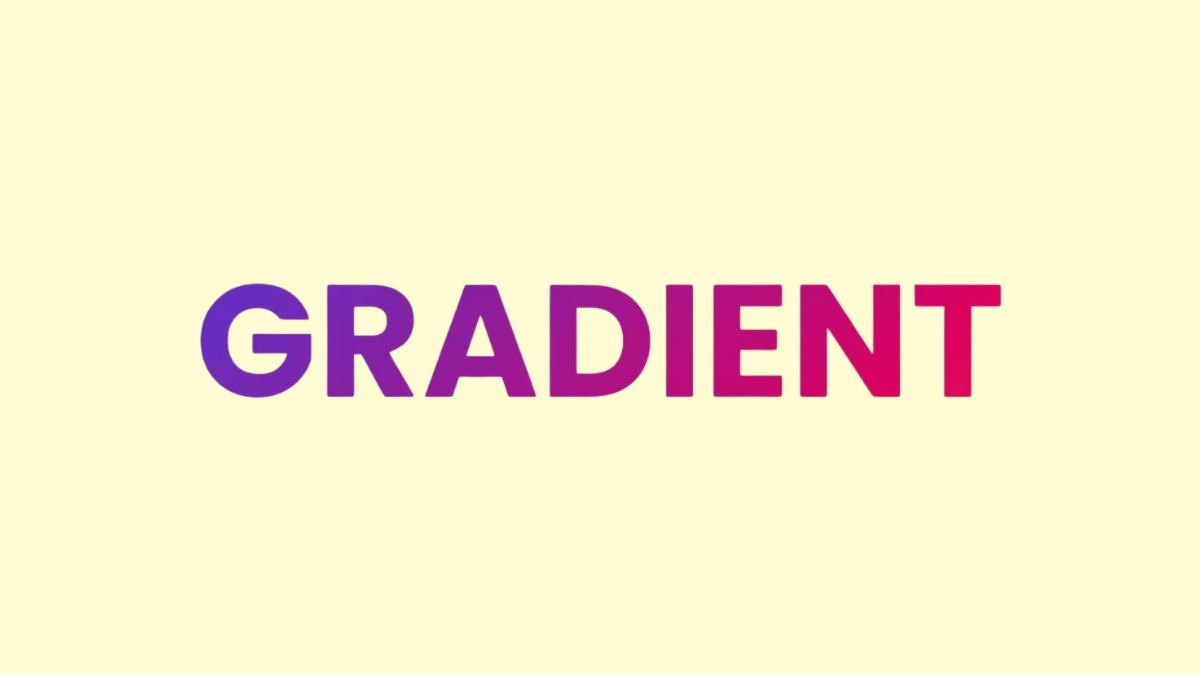
Gradient text thường được ứng dụng để làm nổi bật tiêu đề, nhấn mạnh thông điệp hoặc tăng tính thẩm mỹ cho thiết kế. Sự chuyển màu linh hoạt giúp tạo chiều sâu và điểm nhấn nổi bật trên nền đơn sắc. Nhờ đó, nó thường được dùng trong quảng cáo, mạng xã hội hoặc các sản phẩm hướng đến phong cách trẻ trung, bắt mắt.
Hướng dẫn 3 cách tạo gradient text Canva phổ biến nhất
Canva là công cụ thiết kế quen thuộc với mọi người, và việc tạo chữ chuyển màu sẽ giúp tác phẩm của bạn thêm ấn tượng. Dưới đây là 3 cách tạo gradient text Canva dễ thực hiện, phù hợp cho cả người mới bắt đầu lẫn dân thiết kế chuyên nghiệp.
Áp dụng nền gradient cho từng khung chữ cái riêng lẻ
Để tạo hiệu ứng gradient text Canva chuyển màu đẹp mắt mà vẫn kiểm soát được từng chi tiết, bạn có thể áp dụng cách làm nền gradient cho từng chữ cái như sau:
- Bước 1: Truy cập vào bản thiết kế của bạn, chọn Thành phần, kéo xuống tìm Khung và chọn vào Xem tất cả. Tại đây bạn tìm kiếm “letter” để tìm chữ cái phù hợp.
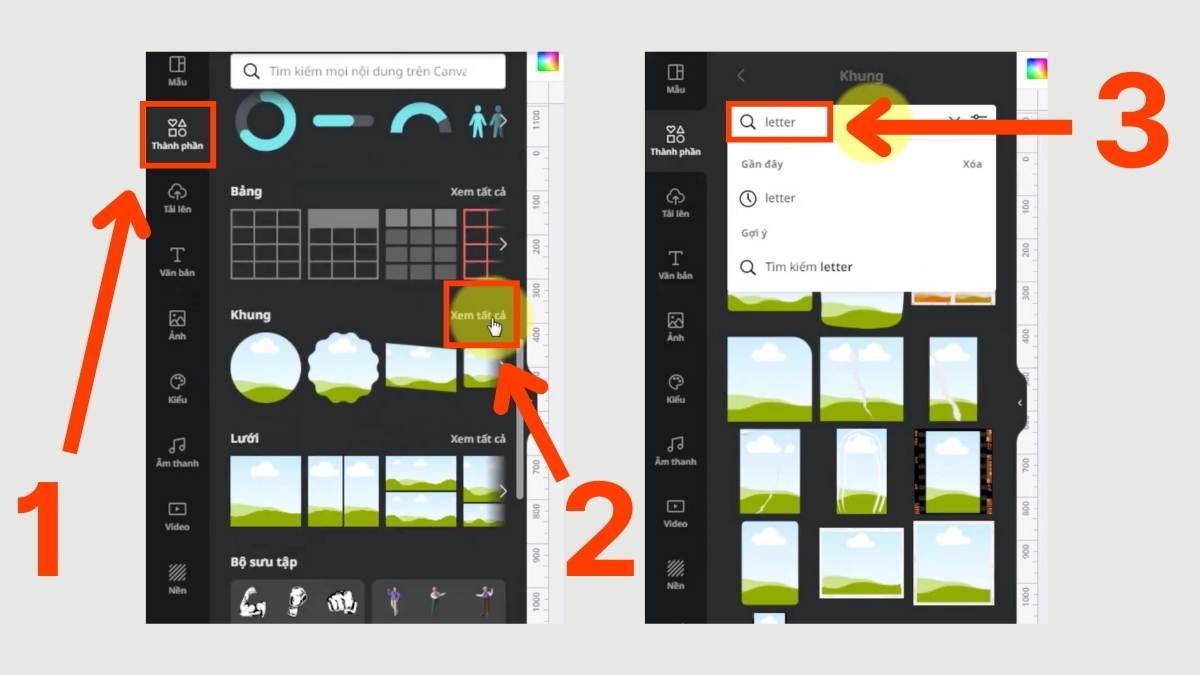
- Bước 2: Bạn chọn chữ cái phù hợp và sắp xếp các chữ theo bố cục hài hòa, điều chỉnh kích thước, khoảng cách dòng và khoảng cách chữ để đảm bảo sự cân đối.
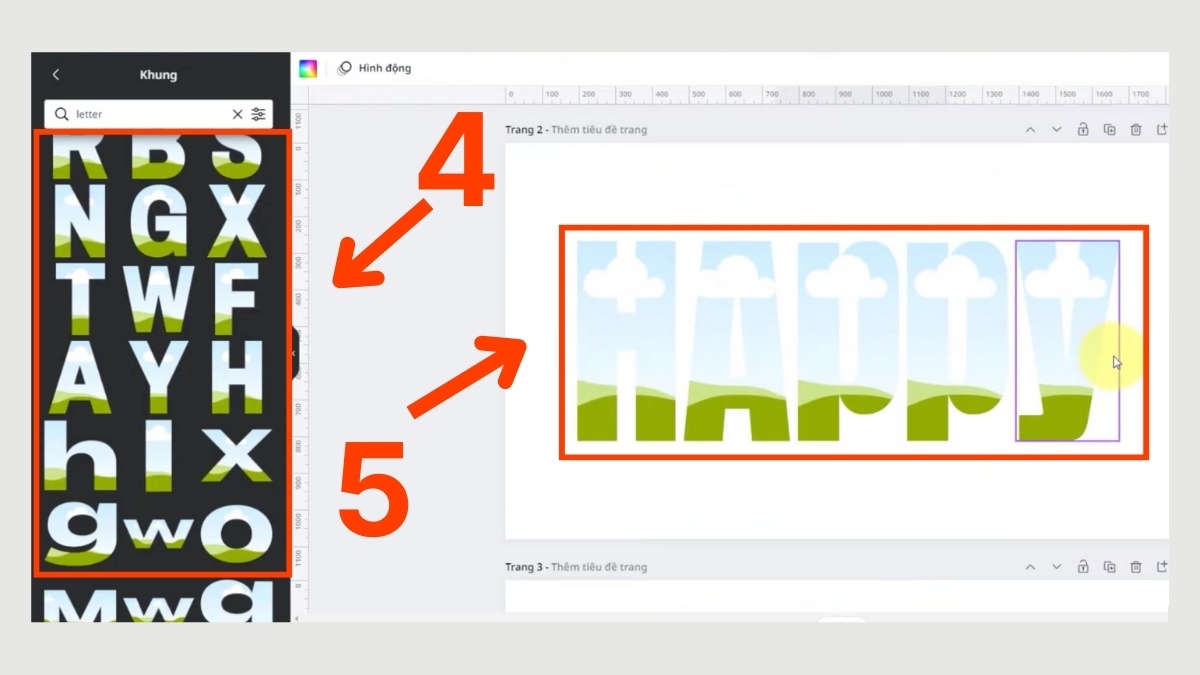
- Bước 3: Vào lại Thành phần, tìm từ khóa “gradient” rồi kéo nền chuyển màu vào từng chữ cái.
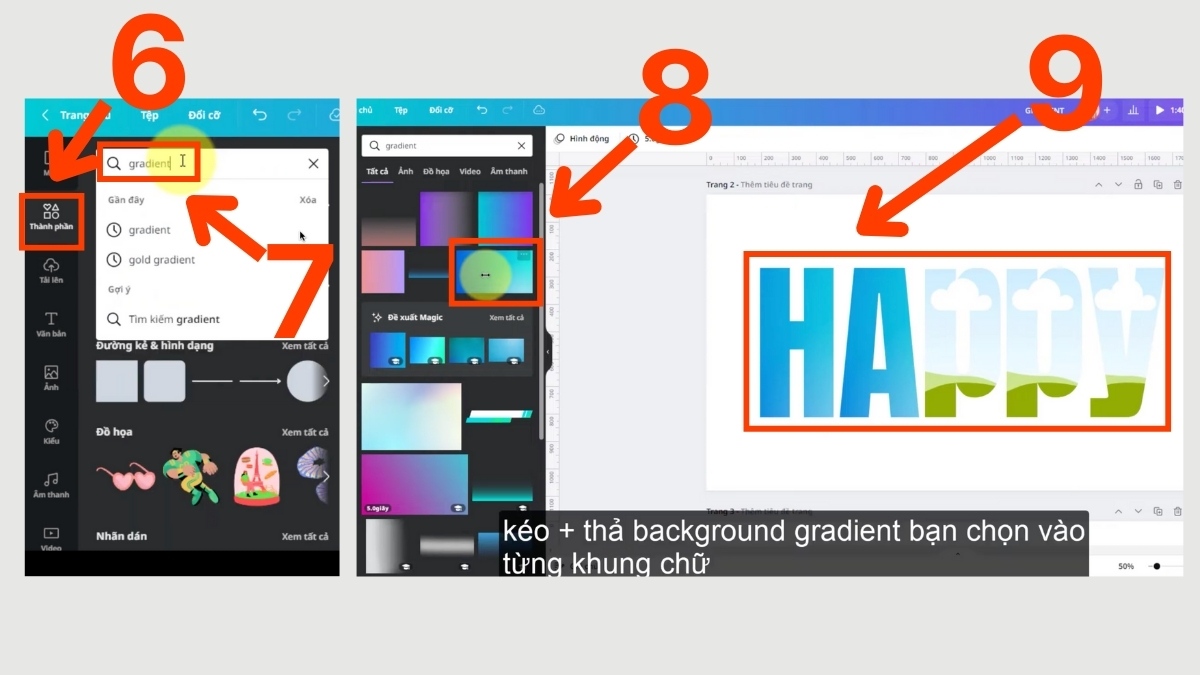
- Bước 4: Để sự chuyển màu rõ ràng, bạn hãy chọn vào từng khung chữ và điều chỉnh background nền để đạt hiệu ứng mong muốn.
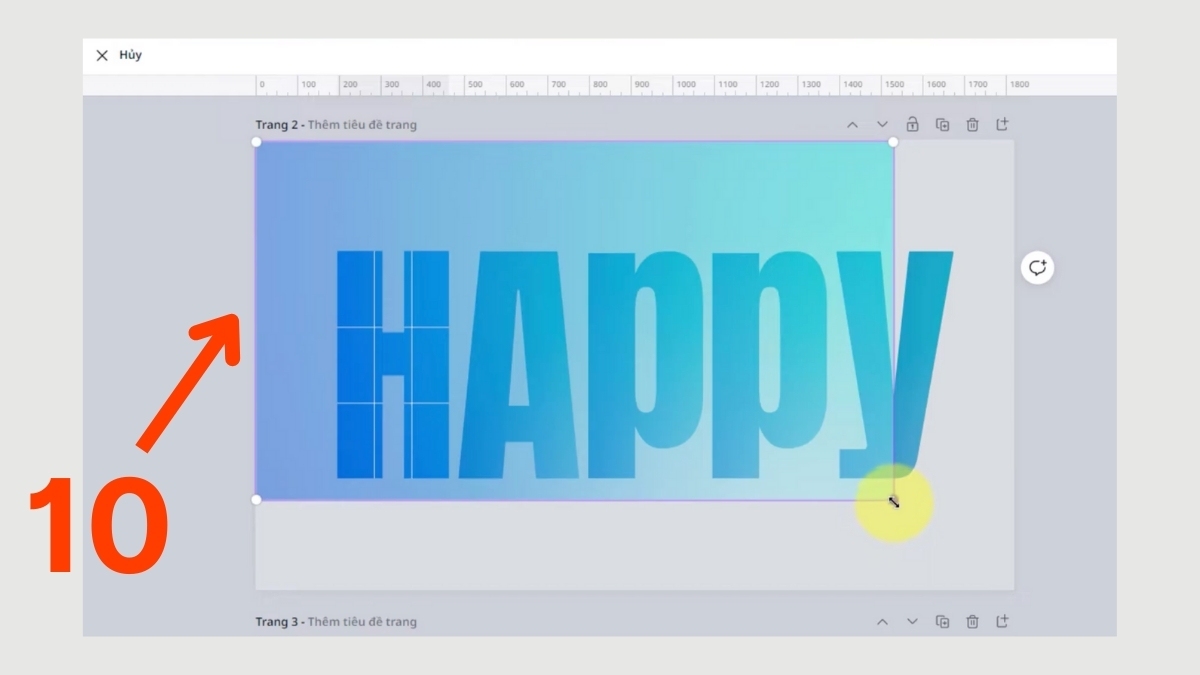
- Bước 5: Lặp lại thao tác điều chỉnh với các khung chữ còn lại là bạn đã hoàn thành xong một gradient text Canva độc đáo theo cách riêng của mình!

Nếu bạn thường xuyên sử dụng Canva để thiết kế, việc sở hữu một chiếc laptop chất lượng sẽ giúp công việc trở nên nhanh chóng và mượt mà hơn. Một thiết bị ổn định sẽ hỗ trợ bạn xử lý các thao tác kéo thả, chỉnh sửa và xuất file dễ dàng. Bạn hãy truy cập ngay CellphoneS để chọn chiếc laptop lý tưởng cho hành trình sáng tạo cùng Canva!
[Product_Listing categoryid="380" propertyid="" customlink="https://cellphones.com.vn/laptop.html" title="Danh sách Laptop đang được quan tâm nhiều tại CellphoneS"]
Tạo lớp phủ gradient lên chữ
Một trong những cách làm gradient text Canva sáng tạo nhất là áp dụng lớp màu chuyển sắc lên chữ, bạn áp dụng cách làm tạo chữ gradient text trong Canva như sau:
- Bước 1: Trong giao diện thiết kế, chọn Text, nhấn Add a text box để thêm chữ vào nền chuyển màu có sẵn. Tùy chỉnh font chữ và khoảng cách tùy ý.
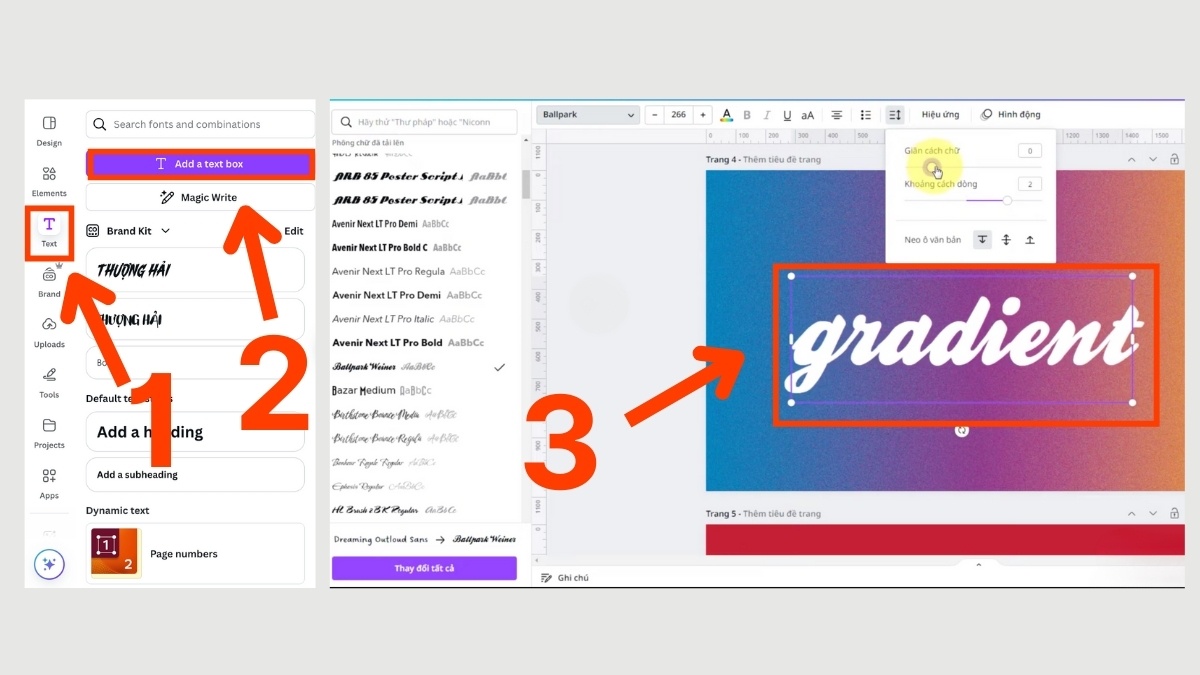
- Bước 2: Chọn biểu tượng Transparency, giảm độ trong suốt của chữ, sau đó vào Chia sẻ, sau đó chọn Tải xuống hai lần liên tiếp.
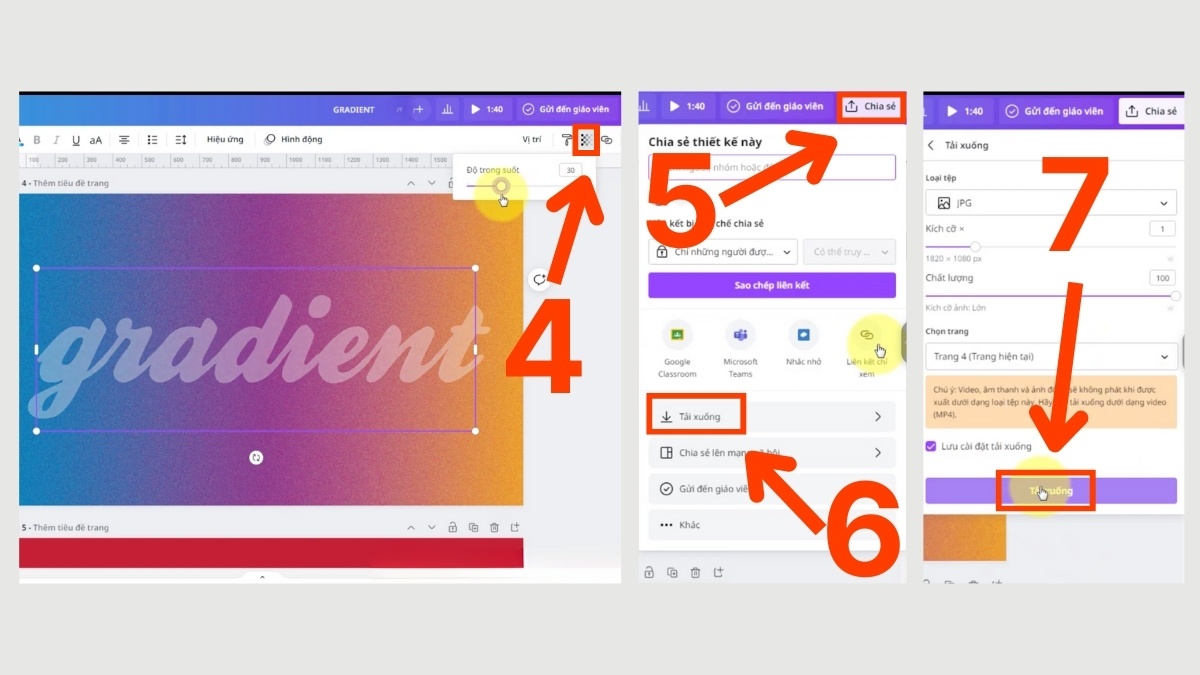
- Bước 3: Vào mục Tải lên ở thanh công cụ bên trái, nhấn vào nút Tải nội dung lên. Tiếp theo, tìm đến vị trí lưu ảnh trên thiết bị của bạn, chọn ảnh mong muốn và nhấn Open để thêm ảnh vào thư viện Canva.
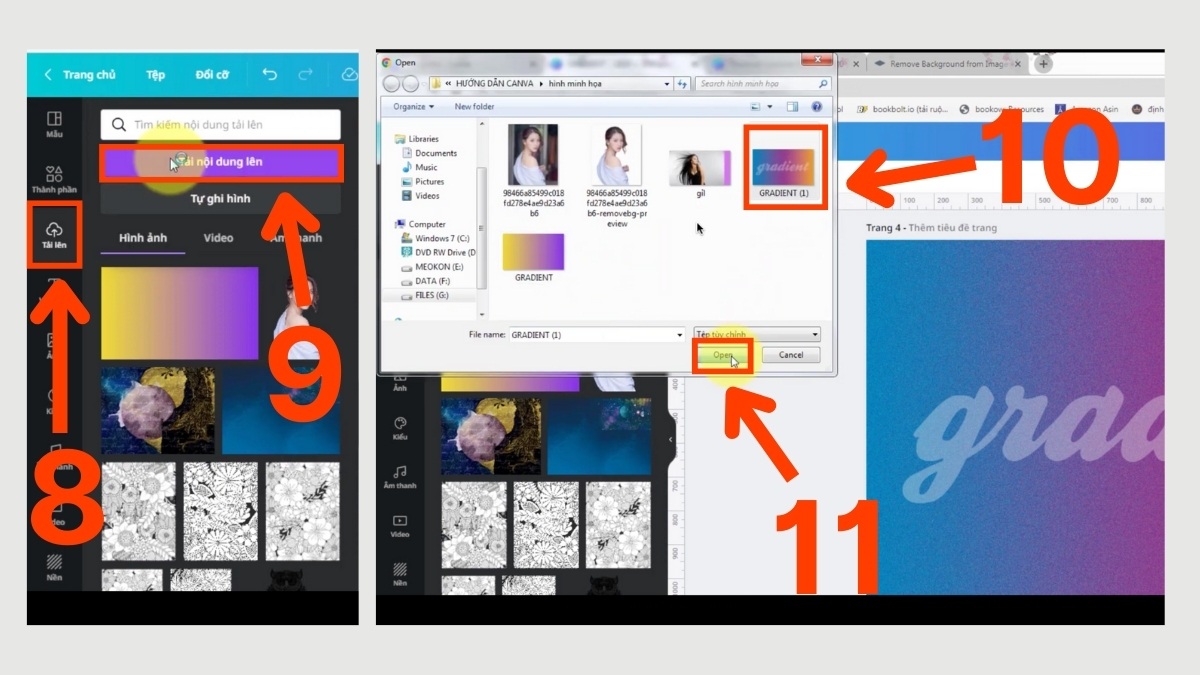
- Bước 4: Nhấn vào ảnh trong khung thiết kế, chọn Sửa hình ảnh ở thanh công cụ trên. Sau đó, tiếp tục chọn Xoá nền để Canva tự động loại bỏ phần nền.
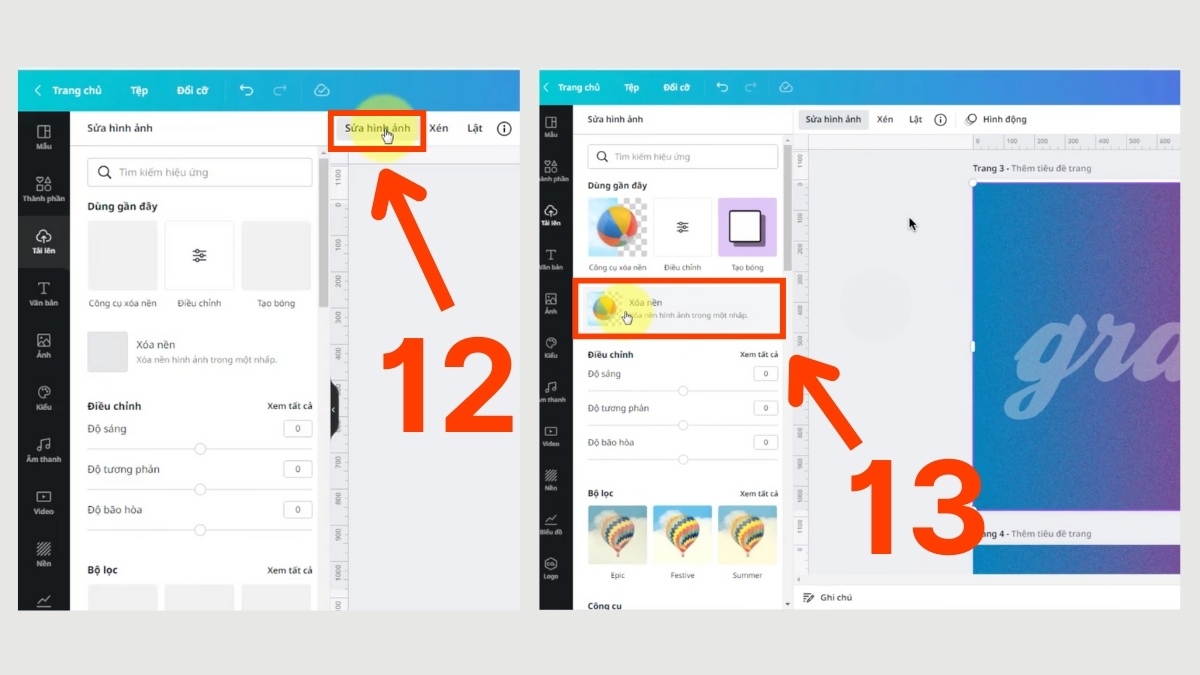
- Bước 5: Khi nền bị xoá, chữ mang hiệu ứng chuyển màu của background ban đầu. Bạn có thể điều chỉnh độ sáng, độ tương phản hoặc độ bão hòa để tinh chỉnh hình ảnh, giúp thiết kế trở nên cân đối và đúng với ý đồ sáng tạo ban đầu.
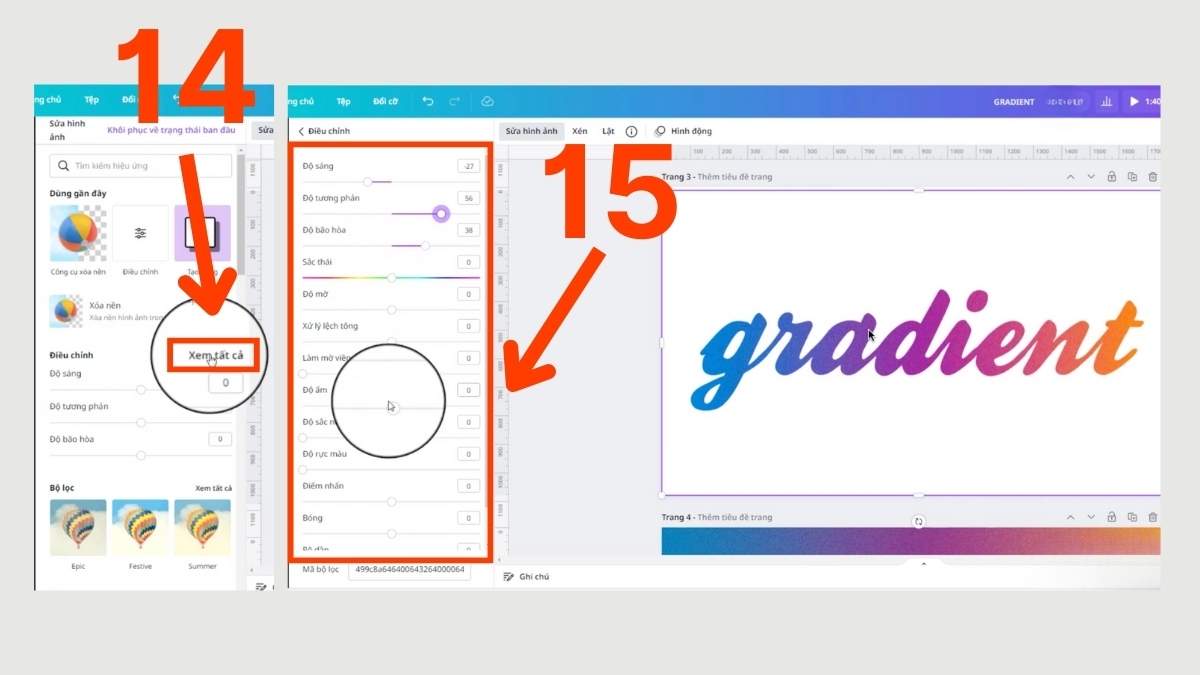
Sử dụng công cụ TypeGradient
Để thiết kế chữ gradient độc đáo và thu hút trên Canva, bạn có thể sử dụng công cụ TypeGradient theo hướng dẫn từng bước dưới đây:
- Bước 1: Trên thanh công cụ của Canva, chọn mục Ứng dụng, sau đó gõ tìm TypeGradient và chọn công cụ này.
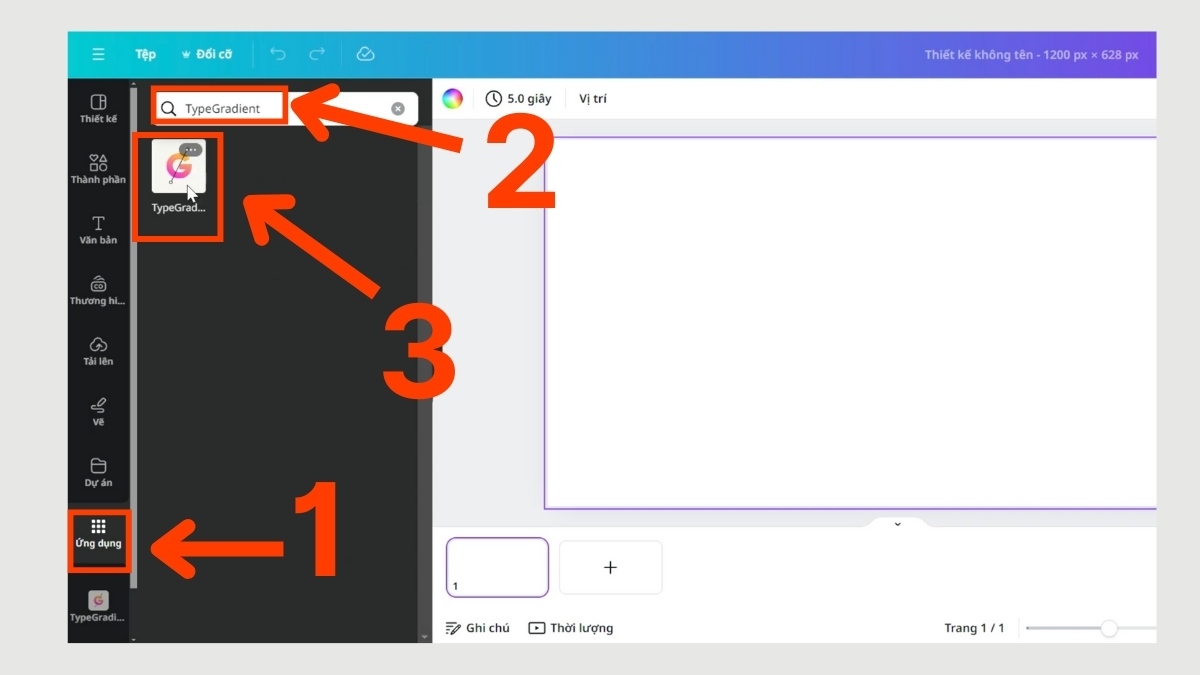
- Bước 2: Khi giao diện TypeGradient hiện ra, bạn nhập nội dung chữ cần tạo hiệu ứng vào ô văn bản. Sau đó, có thể tùy chỉnh font chữ, căn trái, phải hoặc giữa và giãn cách nếu cần.
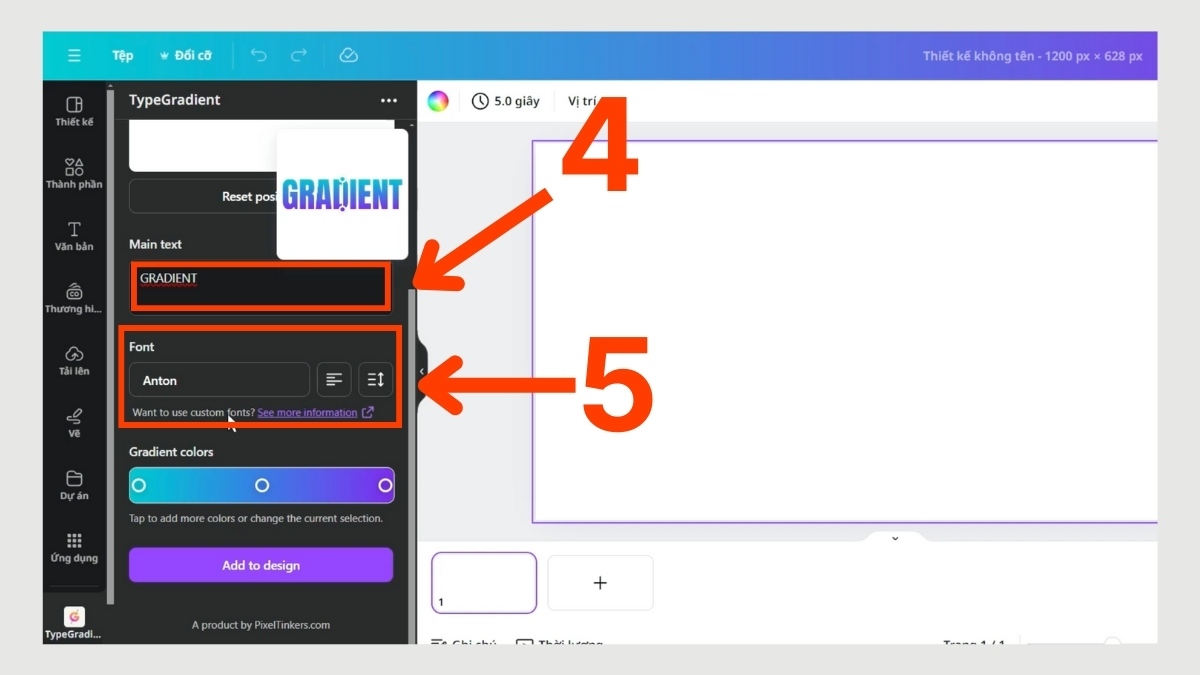
- Bước 3: Để thay đổi màu sắc cho gradient, nhấp vào biểu tượng hình tròn màu trong thanh Gradient colors. Sau đó, chọn màu sắc phù hợp với thiết kế để đảm bảo sự đồng bộ trong tổng thể bố cục.
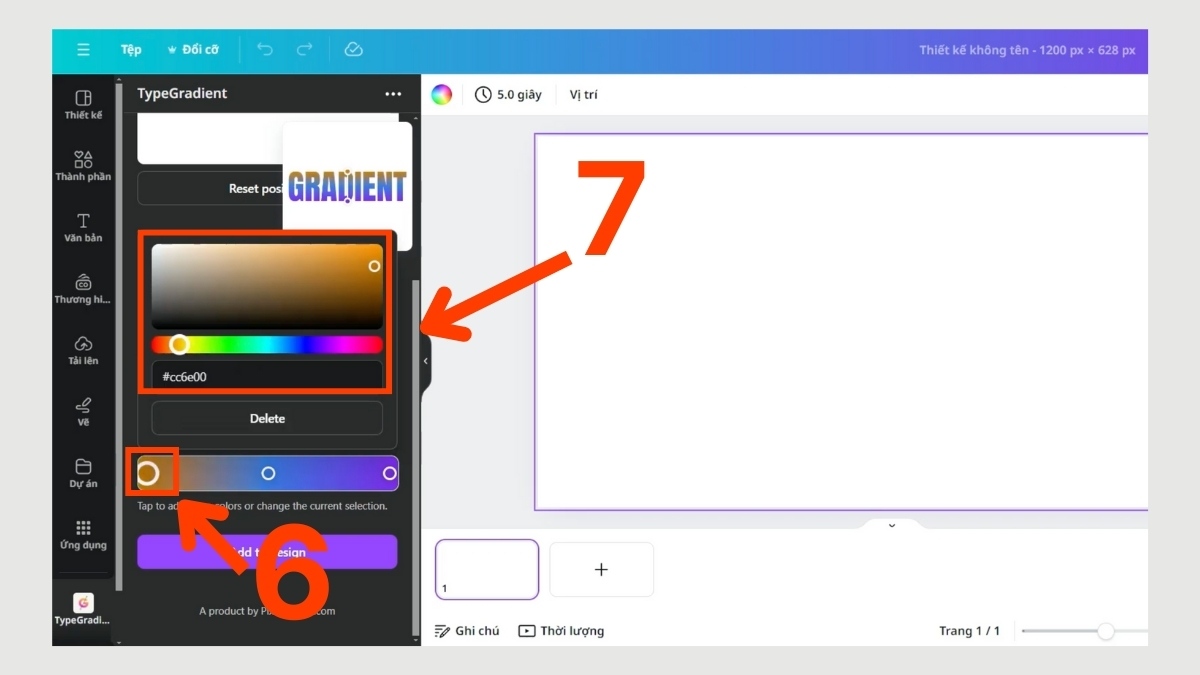
- Bước 4: Di chuyển hai điểm hình tròn xuất hiện trên khung Preview để tùy chỉnh hướng chuyển màu của chữ theo ý muốn. Bạn có thể di chuyển các điểm này linh hoạt để điều hướng hiệu ứng chuyển màu theo chiều ngang, dọc hoặc chéo.
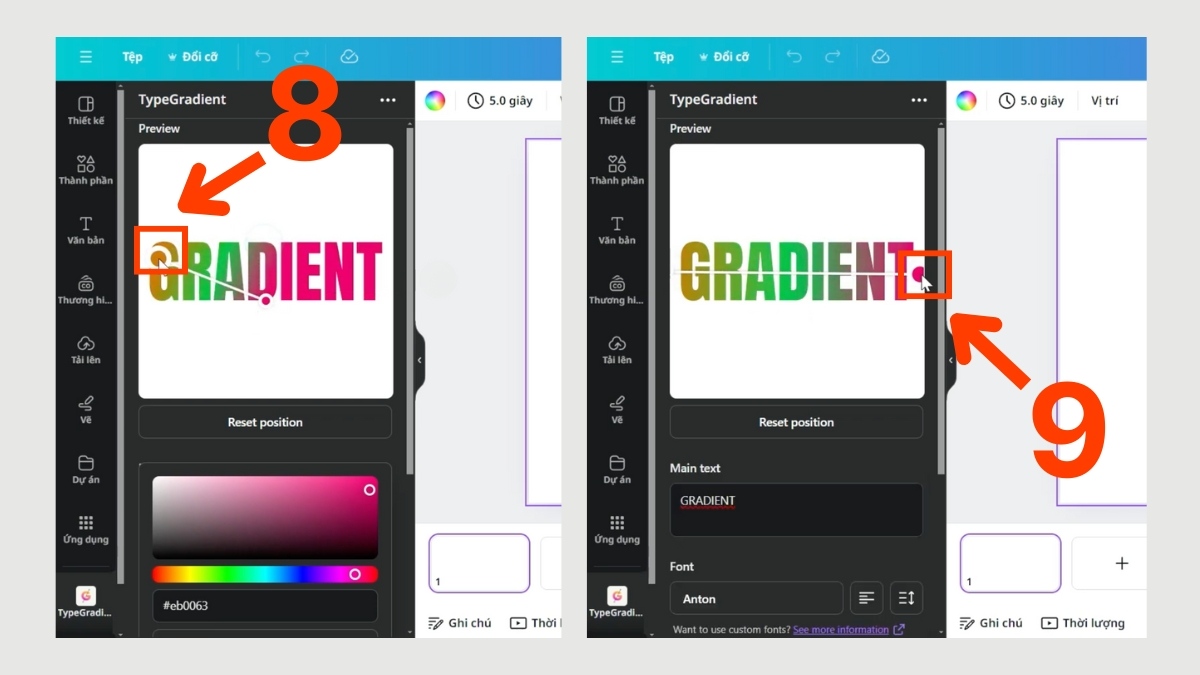
- Bước 5: Cuối cùng, nhấn vào nút Add to design để chèn chữ gradient vừa tạo vào bản thiết kế hiện tại.
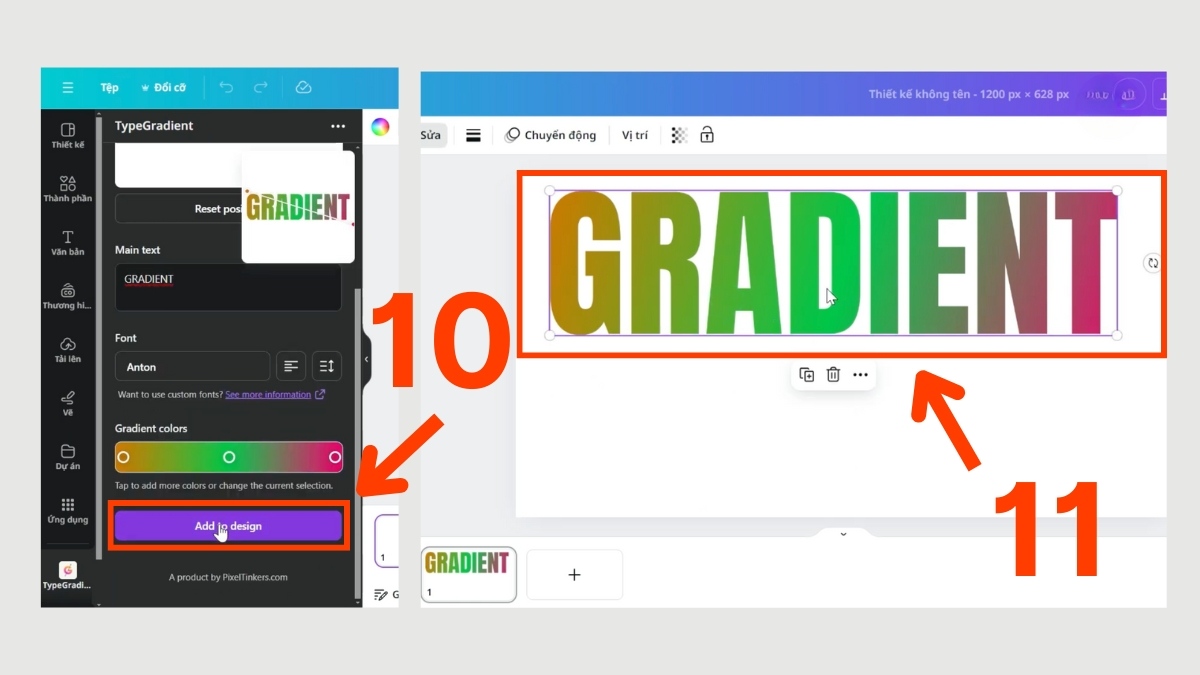
Lưu ý: Công cụ TypeGradient chỉ khả dụng khi bạn đăng nhập bằng tài khoản Canva Pro hoặc Canva Edu. Do đó, tài khoản của người dùng Canva phiên bản miễn phí sẽ không được hỗ trợ tính năng tạo chữ gradient tiện lợi này.
Mẹo giúp tạo gradient text Canva đẹp & nổi bật
Để cách làm gradient text trong Canva trông đẹp mắt và chuyên nghiệp hơn, bạn hãy lưu ý một vài điều sau:
- Sử dụng tông màu phù hợp với cảm xúc của thiết kế như tươi sáng, ấm áp hoặc tối giản.
- Chọn các màu nằm trong cùng một dải màu hoặc có sự chuyển đổi nhẹ giúp hiệu ứng gradient text Canva trở nên mềm mại và dễ nhìn hơn.
- Thử điều chỉnh hướng chuyển màu theo chiều ngang, dọc hoặc chéo để phù hợp với bố cục.
- Chọn nền đơn sắc hoặc nền tối giản để gradient text không bị lẫn vào các chi tiết xung quanh.
- Tránh dùng quá nhiều màu trong một dòng chữ vì có thể gây rối mắt và mất đi sự tinh tế.
- Hãy sử dụng các công cụ chỉnh sửa nâng cao trong Canva để dễ dàng điều chỉnh độ sáng và độ tương phản, giúp gradient text nổi bật hơn trong thiết kế.

Với 3 cách đơn giản trên, việc thiết kế gradient text Canva không còn là điều khó khăn kể cả với người mới. Bạn có thể linh hoạt sáng tạo theo phong cách riêng mà vẫn đảm bảo hiệu ứng màu sắc nổi bật. Chỉ cần nắm rõ cách làm tạo chữ gradient text trong Canva, bạn đã có thể nâng tầm thiết kế của mình chuyên nghiệp hơn. Hãy bắt đầu thử ngay để biến mọi ý tưởng thành hiện thực sống động và thu hút hơn bao giờ hết.
Xem thêm bài viết trong chuyên mục: Ứng dụng/phần mềm
Câu hỏi thường gặp
Canva Free có tạo gradient text được không?
Có thể tạo gradient nhiều hơn 2 màu trong Canva không?
Làm sao lưu gradient text với nền trong suốt?


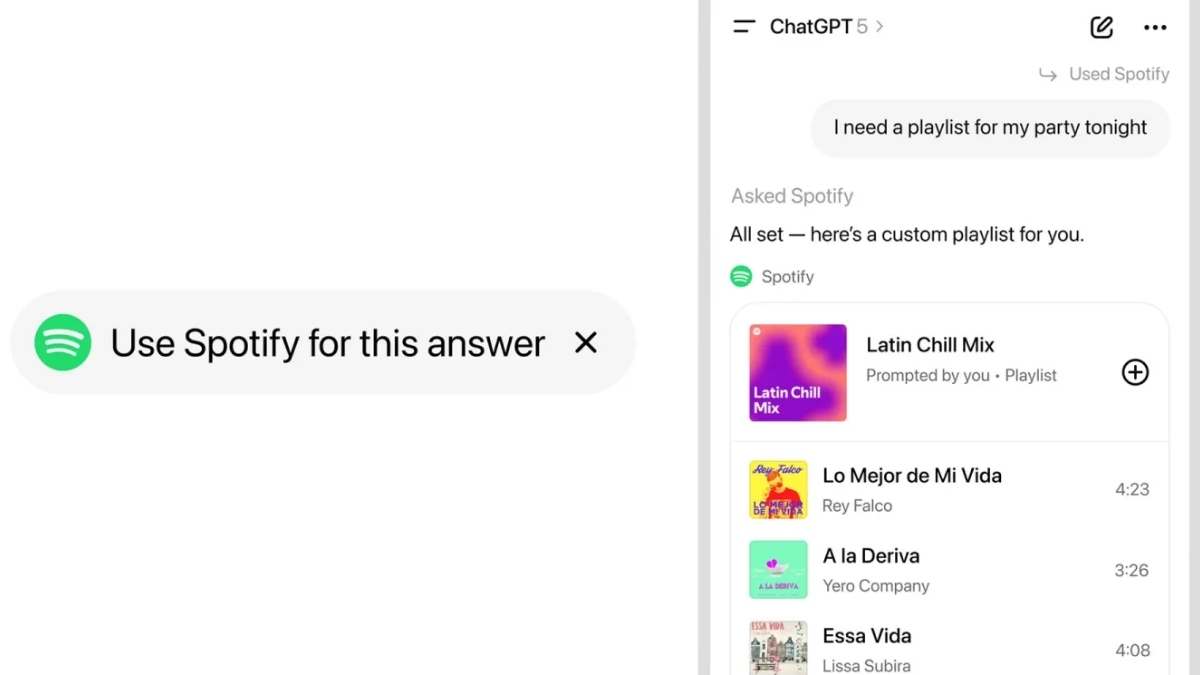

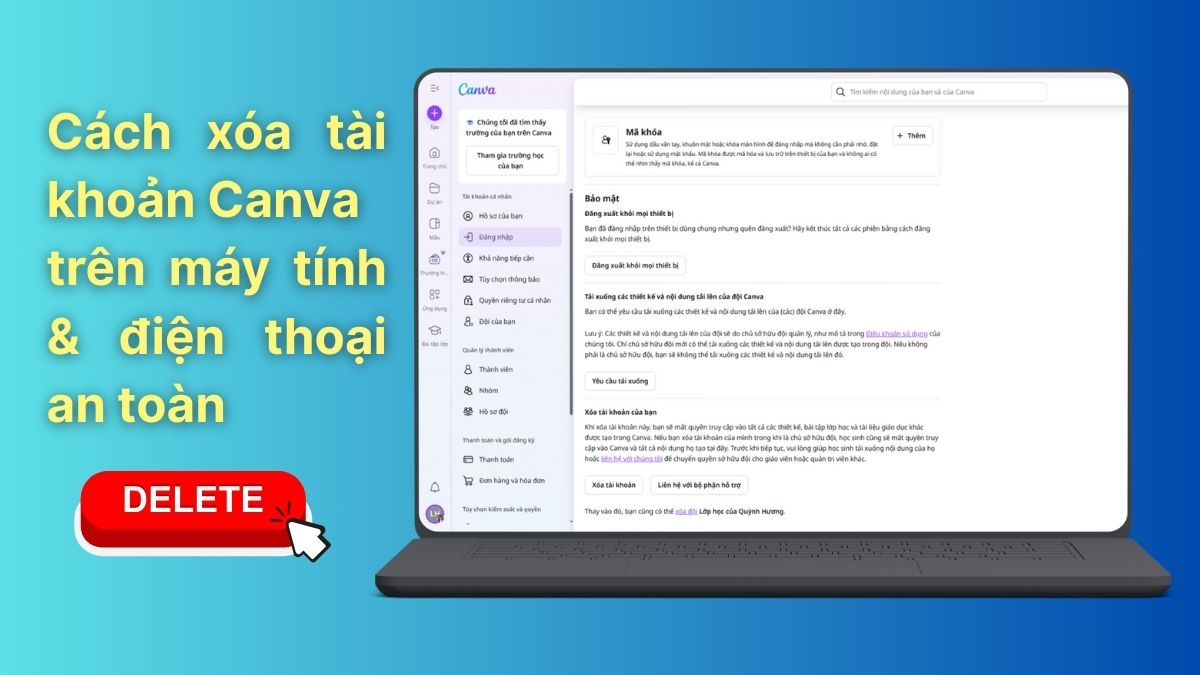
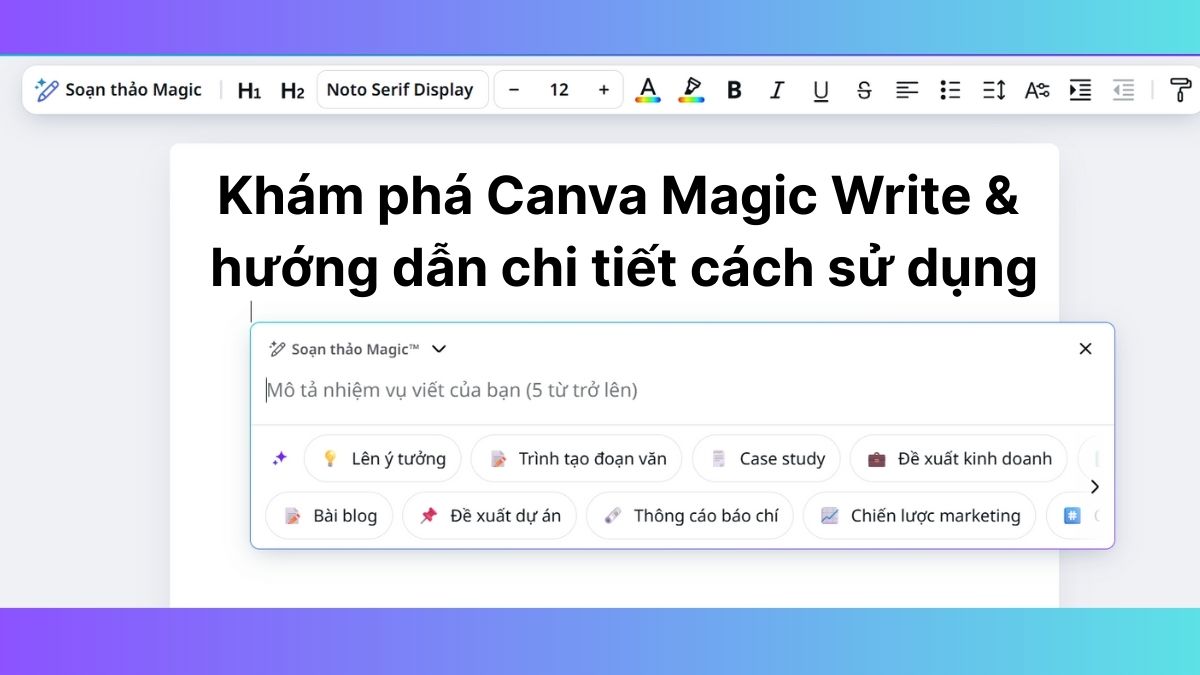


Bình luận (0)